Маркіровані списки – це стандартна вартість у презентаціях PowerPoint, і іноді ви хочете налаштувати ці маркери, щоб вони виглядали правильно. PowerPoint дає вам значний контроль, дозволяючи вирівнювати та коригувати текст після маркера. Ось як.
Вирівнювання маркованого тексту по горизонталі в його текстовому полі
Спочатку відкрийте презентацію PowerPoint і перейдіть до слайда, який містить маркований текст. Виділіть текст на маркері, який потрібно відкоригувати.

На вкладці «Головна» ви побачите чотири різні параметри вирівнювання — ті самі, які ви використовуєте для вирівнювання звичайного тексту.
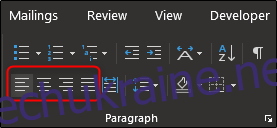
Зліва направо ці параметри:
Вирівняти ліворуч (Ctrl+L)
Центр (Ctrl+E)
Вирівняти праворуч (Ctrl+R)
Вирівняти (Ctrl+J)
Наведення миші на кожну опцію показує тип вирівнювання, відповідну клавішу швидкого доступу та опис вирівнювання.
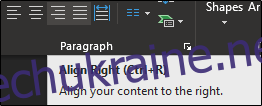
Виберіть потрібний варіант вирівнювання. У цьому прикладі ми виберемо «Центр».
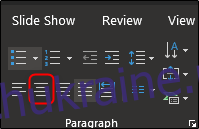
Тепер ви помітите сам виділений текстовий центр у текстовому полі.

Якщо вам потрібно вирівняти кілька точок-маркованих одночасно з тими самими параметрами вирівнювання, ви можете вибрати кілька точок маркера одночасно, а потім вибрати вирівнювання. Якщо ви хочете, щоб точки-маркери мали різне вирівнювання, вам доведеться встановлювати кожну окремо.
Вирівняйте маркований текст по горизонталі, налаштувавши відступ
Іншим методом вирівнювання маркованого тексту по горизонталі є використання функції лінійки, щоб налаштувати як точку маркера, так і текст, який слідує. Щоб скористатися цією функцією, спочатку потрібно ввімкнути лінійку, перейшовши на вкладку «Перегляд» і встановивши прапорець «Лінійка».

Тепер ви помітите лінійку зверху та зліва. Далі виберіть маркований текст, з яким потрібно працювати. Ми будемо використовувати той самий текст.

Після виділення тексту на лінійці з’являться три маркери відступу рядка:
Відступ першого рядка: це верхній маркер (трикутник, що вказує вниз), і ви можете використовувати його, щоб налаштувати положення самого маркера.
Висячий відступ: це середній маркер (трикутник, спрямований вгору), і ви можете використовувати його, щоб налаштувати положення тексту.
Відступ ліворуч: це нижній маркер (прямокутник), і ви можете використовувати його, щоб налаштувати положення маркера та тексту одночасно.
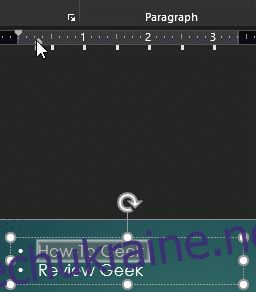
Вирівняйте маркований текст по вертикалі в його текстовому полі
Праворуч від звичайних параметрів вирівнювання ви побачите кнопку «Вирівняти текст», яку можна використовувати для вирівнювання тексту по вертикалі. Це впливає на весь текст у полі, тому ви не зможете встановлювати різні точки окремо.
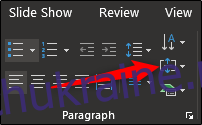
Натискання кнопки «Вирівняти текст» відкриває меню з кількома різними параметрами, і, звичайно, ви також можете вивчити деякі з доступних додаткових опцій, включаючи вирівнювання та поворот тексту, вибравши «Інші параметри».
Дотримуйтесь цих простих правил, і ви зможете привернути увагу до конкретних моментів, використовуючи унікальний текст і розміщення маркерів.

